Red Dead Redemption 2 Activation Required Error Nasıl Düzeltilir?
Red Dead Redemption 2 oyuncularının, oyun içerisinde karşılaştıkları "Activation Required" sorununu nasıl düzelteceğimize dair bilgiler vereceğiz.

Red Dead Redemption 2 oyuncuları, oyun içerisinde "Activation Required" ve ardından "Verifying game ownership failed and your offline activation data could not be loaded." sorunuyla karşılaşarak oyuna olan erişimi kısıtlanmakta. Eğer sizde böyle bir sorunla karşılaşıyorsanız aşağıdaki önerileri gerçekleştirerek sorunun çözümüne ulaşabilirsiniz.
- Red Dead Redemption 2 Activation Required Error Nedir?
- Red Dead Redemption 2 Activation Required Error Nasıl Düzeltilir?
Red Dead Redemption 2 Activation Required Error Nedir?
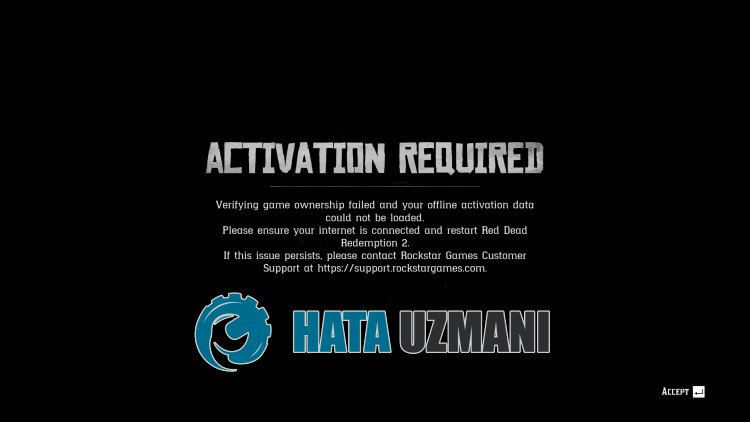
Red Dead Redemption 2 Activation Required hatası, istikrarsız ağ bağlantısından dolayı oluşarak oyuncuların oyuna olan erişimini engellemektedir.
Elbette sadece bu sorundan dolayı değil, birçok sorundan dolayı da böyle bir hatayla karşılaşabilirsiniz.
Bunun için sizlere birkaç öneriden bahsederek sorunun çözümüne ulaştırmaya çalışacağız.
Red Dead Redemption 2 Activation Required Error Nasıl Düzeltilir?
Karşılaşılan bu hatayı düzeltmek için sizlere birkaç öneriden bahsederek sorunun çözümüne ulaştırmaya çalışacağız.
1-) Güvenli İnterneti Kapatın
Güvenli internetin açık olması, bu gibi oyun içi çeşitli ağ bağlantısı hatasıyla karşılaşabilirsiniz.
Bunun için internet servis sağlayıcısını arayarak güvenli internetinizi kapatın.
2-) CPU'yu Zorlayın
Bazı reddit kullanıcıları, oyunu çalıştırmadan önce CPU'yu zorlayarak sorunu ortadan kaldırdığını belirtmekte.
Bu işlemi gerçekleştirmeniz için öncelikle farklı bir oyunu çalıştırın.
Ardından oyunu kapatmayın ve Red Dead Redemption 2 oyununu çalıştırın.
Bu işlemden sonra sorunun devam edip etmediğini kontrol edebilirsiniz.
Eğer Red Dead Redemption 2 oyunu sorunsuz bir şekilde açıldıysa açık olan diğer oyunu kapatabilirsiniz.
3-) Vpn Bağlantısı Gerçekleştirin
Bazı oyuncular, herhangi bir vpn bağlantısı gerçekleştirerek sorunu ortadan kaldırdığını belirtmekte.
Vpn bağlantısını gerçekleştirmek için öncelikle herhangi bir vpn programına ihtiyacınız vardır.
Bunun için aşağıda bıraktığımız bağlantıya ulaşarak Hotspot VPN uygulamasını Microsoft Store üzerinden indirin.
Hotspot VPN İndirmek İçin Tıklayın
Vpn programını çalıştırın ve bağlantı işlemini gerçekleştirin.
Vpn bağlantısı tamamlandıktan sonra oyunu çalıştırarak sorunun devam edip etmediğini kontrol edebilirsiniz.
4-) DNS Adresini Değiştirin
Yukarıda ki işlemlerden hiçbiri olmadıysa başka bir Dns sunucusunu bilgisayarımıza kaydedelim.
- Denetim Masasını açın.
- Ağ ve İnternet seçeneğini seçin.
- Açılan ekranda Ağ ve Paylaşım Merkezi'ni açın.
- Sol Tarafta bulunan Bağdaştırıcı ayarlarını değiştirin seçeneğine tıklayın.
- Bağlantı Türünüzün üzerine sağ tıklayarak Özellikler menüsünü açın.
- İnternet Protokolü Sürüm 4'e (TCP /IPv4) çift tıklayın.
- Aşağıda vereceğimiz Google Dns sunucusunu yazarak ayarları uygulayalım.
- Tercih edilen DNS sunucusu: 8.8.8.8
- Diğer DNS sunucusu: 8.8.4.4
- Ardından Çıkarken ayarları doğrulaseçeneğine tıklayarak Tamam butonuna basıp işlemleri uygulayın.
Bu işlemden sonra diğer öneriyi gerçekleştirin.
5-) İnternet Önbelleğini Temizleyin
Yukarıdaki önerilerden hiçbiri çalışmadıysa dns önbelleğini temizleyerek sorunun çözümüne ulaşabiliriz. Bunun için;
- Başlat arama ekranına cmd yazıp yönetici olarak çalıştırın.
- Komut istemcisi ekranına sırasıyla aşağıdaki kod satırlarını yazarak enter tuşuna basın.
- ipconfig /renew
- ipconfig /flushdns
- netsh int ipv4 reset
- netsh int ipv6 reset
- netsh winhttp reset proxy
- netsh winsock reset
- ipconfig /registerdns
- Bu işlemden sonra başarılı bir şekilde dns önbelleğinizin ve proxylerinizin temizlendiğini gösterecektir.
Bu işlemden sonra bilgisayarı yeniden başlatarak oyunu açabilirsiniz. Eğer sorun devam ediyorsa bir diğer önerimize geçelim.
6-) Modemi Yeniden Başlatın
Modeminizi kapatıp 20 saniye bekleyerek tekrar açın. Bu işlem sırasında ip adresiniz değişecek ve çeşitli ağ sorunun önüne geçecektir.
![YouTube Sunucuda Bir Sorun Oluştu [400] Hatası Nasıl Düzeltilir?](https://www.hatauzmani.com/uploads/images/202403/image_380x226_65f1745c66570.jpg)




























